5 sätt för säker och framgångsrik återställning av iCloud-lösenord
Vi har angett många lösenord för många program. Om du glömmer ditt iCloud-lösenord introducerar den här artikeln fem sätt att iCloud-lösenordsåterställning.
Vi vet att du kan stöta på oförutsedda situationer, som att inte ha ett telefonnummer eller en enhet inloggad på ditt iCloud-konto. Oroa dig inte; vi har lösningar för varje situation.
Den första är en genialisk men säker metod som kan lösa ditt problem. De andra fyra sätten försöker hjälpa dig att lösa ditt problem officiellt.
Notera: Är ditt iCloud- och Apple ID-lösenord detsamma? Ja. De bör vara desamma eftersom om du återställer Apple ID-lösenordet ändras ditt iCloud-lösenord automatiskt till det lösenordet. Om de är olika kan det tyda på att du har två Apple-ID:n. Dessutom kan ett Apple-ID ställa in olika e-postadresser och telefonnummer.
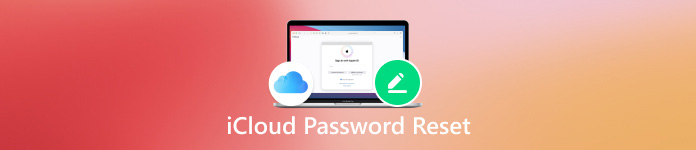
I den här artikeln:
Del 1. Förbigå iCloud-aktiveringslås utan telefonnummer
Som förklarats tidigare kan du ha två Apple-ID:n. I det här fallet är det svårt att återställa iCloud-inloggningslösenordet eftersom du inte har någon aning om vad det andra Apple-ID:t är. För att lösa detta dilemma kan du ladda ner imyPass iPassBye till din Windows- eller Mac-dator och återställa ditt lösenord.
imyPass iPassBye kringgår aktiveringslåset så att du kan komma åt din iPhone igen om du glömmer ditt lösenord. Detta program låser upp ditt iCloud-lösenord utan telefonnummer eller e-post. Den stöder alla versioner av iOS-system och är 100% säker.

4 000 000+ nedladdningar
Gå förbi iCloud-aktiveringslås utan lösenord.
Endast flera klick behövs i hela processen – superanvändarvänligt.
Säkert, enkelt, smart och användbart.
Stöd alla iOS-system, inklusive den senaste iOS 18.
Låt oss se hur du kringgår iCloud-aktiveringslåset med imyPass iPassBye.
Anslut enhet
Installera och starta programmet på en dator. Anslut din enhet till datorn. Om din enhet frågar om du ska lita på datorn trycker du på Förtroende.

Bekräfta
Läs försiktighetsåtgärderna och klicka på Start för att bekräfta.

Förbered din iPhone
Klick Självstudie för iOS Jailbreaking på den här skärmen följer du handledningen för att förbereda dina enheter och klickar sedan på Nästa knapp.

Starta processen
Om steg 3 har slutförts, klicka Börja förbigå aktivering och vänta på att processen ska göras.

Del 2. Återställ lösenord för iCloud på betrodda enheter (2 sätt)
Hur hittar jag mitt Apple iCloud-lösenord? När du har loggat in på en enhet med tvåfaktorsautentisering är den här enheten betrodd. Därför kommer Apple ID-lösenordsåterställning att vara mer tillgänglig på betrodda enheter. Här kommer vi att presentera hur du återställer iCloud-lösenord på iPhone och Mac.
Återställ iCloud-lösenordet på iPhone
Ändra Apple ID-lösenord på din iPhone så synkroniseras iCloud-lösenordet automatiskt.
Öppna inställningar app på din iPhone.
Tryck på din iPhone-enhetsnamn. Välja Inloggning och säkerhetoch tryck på ändra lösenord.
Ange ditt iPhone-lösenord. Ange ditt nya lösenord två gånger för att återställa det.
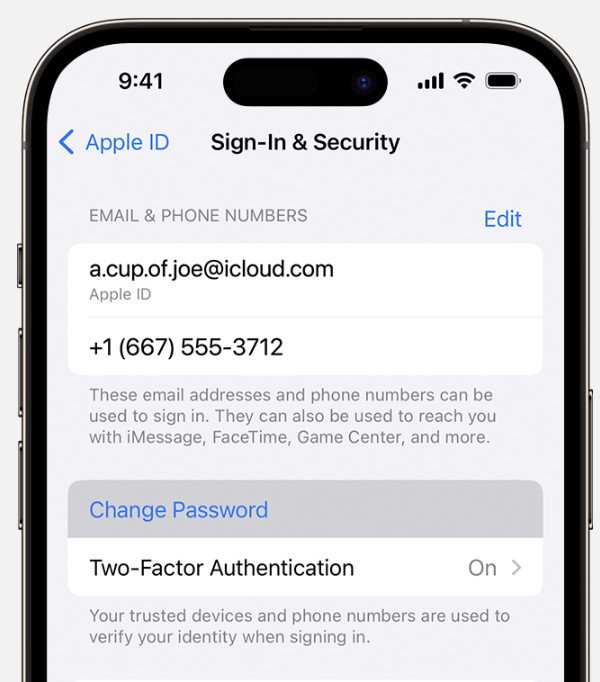
Tips: Att ange ditt iPhone-lösenord verifierar din identitet, så gör det inte glöm ditt iPhone-lösenord.
Återställ iCloud-lösenord på Mac
Att återställa iCloud-e-postlösenord på en Mac liknar att återställa det på en iPhone. Båda kräver att du går in i Apple-kontoinställningen.
Klicka på Apple-menyknappen och välj Systeminställningar. Välj ditt namn.
Välj Inloggning och säkerhet och klicka Ändra lösenord.
Du måste också ange ditt Mac-lösenord innan du återställer ditt Apple-lösenord.
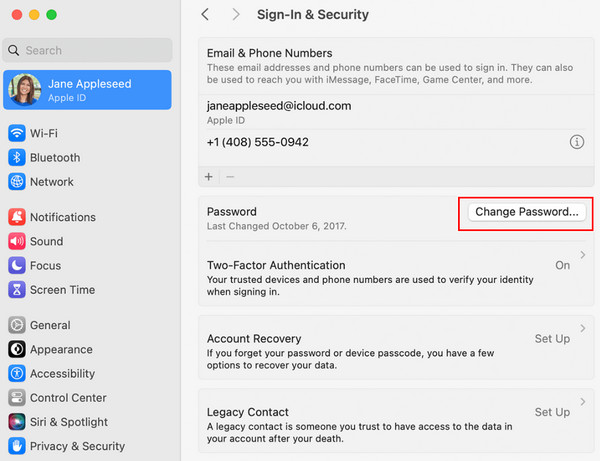
Del 3. Hur man återställer iCloud-lösenord med andra enheter (2 sätt)
Om du inte har en betrodd enhet och vill återställa iCloud-lösenordet med e-post eller telefonnummer, erbjuder Apples support också två sätt för dig. Efter att ha återställt den kan du logga in på den nya enheten. Därefter kommer vi att visa hur du återställer ett iCloud-lösenord med iforgot Apple com och en opålitlig iPhone.
Återställ iCloud-lösenord med iforgot Apple Com
Enligt Apples supporttjänstemän, om du glöm ditt iCloud-lösenord, att gå till iforgot Apple är det snabbaste sättet att återställa det, oavsett om ditt telefonnummer eller e-post kan ta emot en kod.
Gå till iforgot Apple och ange ditt telefonnummer eller e-post. Klick Fortsätta.
Du kommer att ha två sätt att hitta ditt Apple ID-lösenord. Välj mellan att ta emot en kod eller svara på säkerhetsfrågor och klicka Fortsätta.
Du kan återställa ditt lösenord efter att du har svarat på frågor eller angett koden som skickats till ditt telefonnummer eller e-post. Ange ditt nya lösenord två gånger. Klick Återställ lösenord.
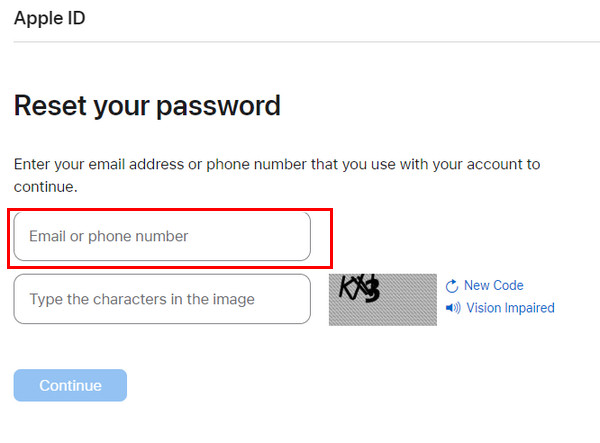
Återställ iCloud-lösenord på en opålitlig iPhone
För att förbereda denna iPhone måste du ladda ner Apple Support-appen från App Store. Du behöver inte oroa dig för din integritet eftersom Apple inte sparar någon av din information på enheten.
Öppna Apple Support-appen och navigera till Supportverktyg. Knacka på Återställ lösenord och välj Ett annat Apple-ID.
Ange ditt Apple-ID, telefonnummer eller e-postadress. Tryck på Nästa.
Nu kan du återställa ditt lösenord.
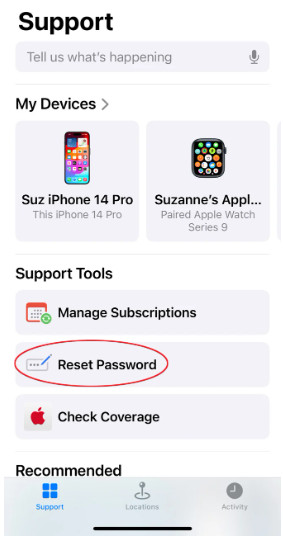
Slutsats
iCloud-lösenordsåterställning är ett vanligt problem för Apple-användare eftersom Apple värdesätter användarnas integritet och kontosäkerhet, vilket gör det irriterande om du glömmer ditt Apple-lösenord.
Den här artikeln introducerar fem sätt att återställa iCloud-lösenordet. Om du inte har ett telefonnummer eller e-postadress, imyPass iPassBye är din lösning. Om du vill återställa ditt iCloud-lösenord med andra enheter, ladda ner Apple Support-appen eller gå till iforgot-webbplatsen.
Hoppas detta inlägg löser ditt problem. Känner du till några andra metoder för att återställa iCloud-lösenordet? Dela dem med andra läsare och diskutera din upplevelse nedan.
Heta lösningar
-
Lås upp iOS
- Granskning av de kostnadsfria iCloud-upplåsningstjänsterna
- Förbigå iCloud-aktivering med IMEI
- Ta bort Mosyle MDM från iPhone och iPad
- Ta bort support.apple.com/iphone/passcode
- Recension av Checkra1n iCloud Bypass
- Förbigå lösenord för iPhone-låsskärm
- Hur man jailbreakar iPhone
- Lås upp iPhone utan dator
- Förbigå iPhone låst till ägare
- Fabriksåterställning iPhone utan Apple ID-lösenord
-
iOS-tips
-
Lås upp Android
-
Windows lösenord

